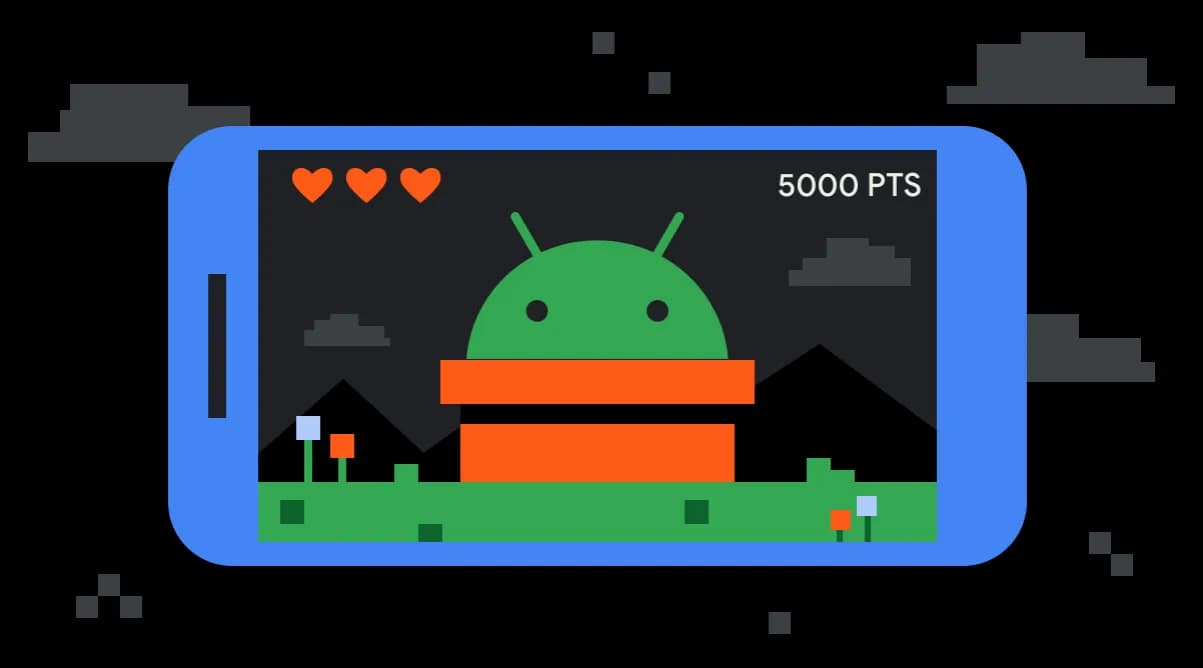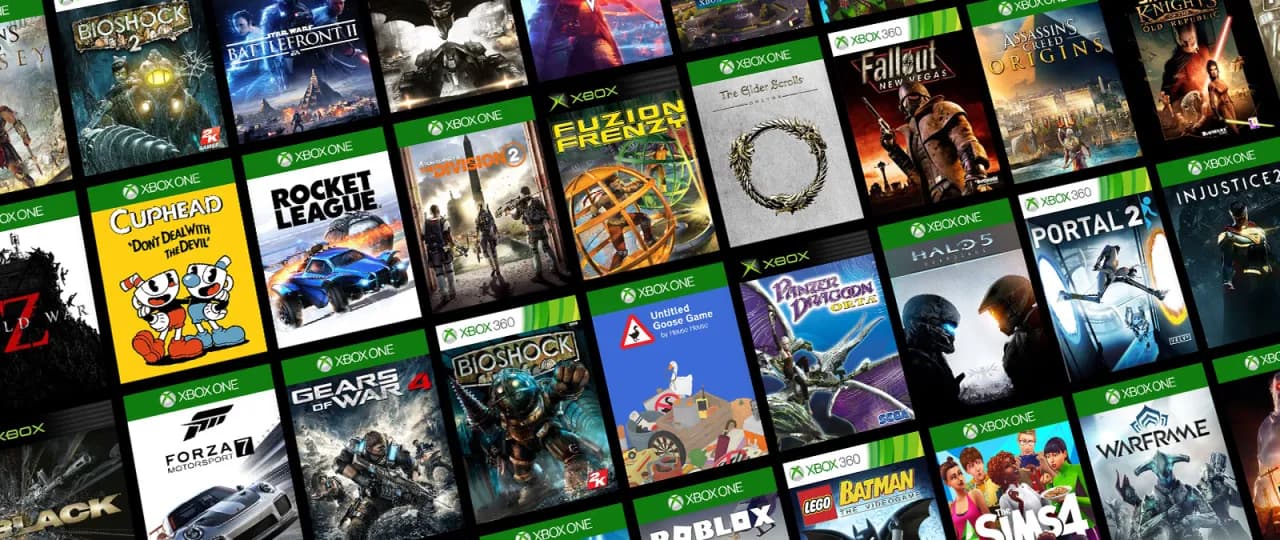Modyfikacja języka w grze The Elder Scrolls V: Skyrim jest procesem, który różni się w zależności od platformy. Zmiana ustawień językowych może znacząco wpłynąć na komfort rozgrywki. Proces ten jest dostępny zarówno dla użytkowników PC, jak i konsol Xbox oraz PS5.
Każda platforma oferuje własną metodę zmiany języka - od prostej modyfikacji przez Steam, po ręczną edycję plików konfiguracyjnych w wersji PC bez Steam. W przypadku konsol, zmiana odbywa się przez ustawienia systemowe.
Najważniejsze informacje:- Zmiana języka jest możliwa na wszystkich głównych platformach gaming'owych
- Steam oferuje najprostszą metodę zmiany przez menu Właściwości
- Wersja PC bez Steam wymaga ręcznej edycji pliku konfiguracyjnego
- Na konsolach zmiana następuje przez ustawienia systemowe
- Dostępność niektórych języków zależy od regionu i wersji gry
- Polski język może wymagać specjalnego klucza od dystrybutora Cenega
Zmiana języka w Skyrim przez Steam
Jak zmienić język w Skyrim przez Steam? To najprostsza metoda dla posiadaczy cyfrowej wersji gry. Proces zajmuje zaledwie kilka minut i nie wymaga specjalistycznej wiedzy technicznej.
- Uruchom Steam i otwórz bibliotekę gier
- Kliknij prawym przyciskiem myszy na The Elder Scrolls V: Skyrim
- Wybierz Właściwości i przejdź do zakładki Język
- Z listy rozwijanej wybierz preferowany język
- Poczekaj na pobranie plików językowych
Po wykonaniu tych kroków, zmiana języka w Skyrimie na Steam zostanie zakończona automatycznie.
Ręczna zmiana języka w Skyrim na PC
Czasem konieczna jest zmiana języka Skyrim bez użycia Steam. Ta metoda sprawdzi się szczególnie w przypadku pudełkowej wersji gry lub przy problemach z automatyczną zmianą.
- Znajdź folder instalacyjny gry (domyślnie C:\Program Files (x86)\The Elder Scrolls V Skyrim)
- Otwórz plik Skyrim_default.ini w notatniku
- Zlokalizuj linię sLanguage=ENGLISH
- Zmień ENGLISH na kod wybranego języka (np. POLISH)
- Zapisz zmiany w pliku
- Uruchom ponownie grę
Po wprowadzeniu zmian, polska wersja językowa powinna być aktywna. Jeśli nie widzisz zmian, sprawdź poprawność wprowadzonego kodu języka.
Czytaj więcej: Najlepsze gry na PS3 w 2023 - ranking top 10
Instalacja języka w Skyrim na Xbox
Konsola Xbox oferuje systemowe rozwiązanie dla zmiany języka w Skyrim. Proces jest zintegrowany z ustawieniami konsoli. Jak ustawić język w Skyrim na Xbox?
Naciśnij przycisk Xbox, by otworzyć przewodnik. Przejdź do Systemu, następnie wybierz Ustawienia. W kolejnym kroku znajdź opcję Język i lokalizacja. Na końcu wybierz preferowany język z dostępnej listy.
Wymagany jest restart konsoli, by zmiany zostały wprowadzone.
Zmiana języka Skyrim na PlayStation
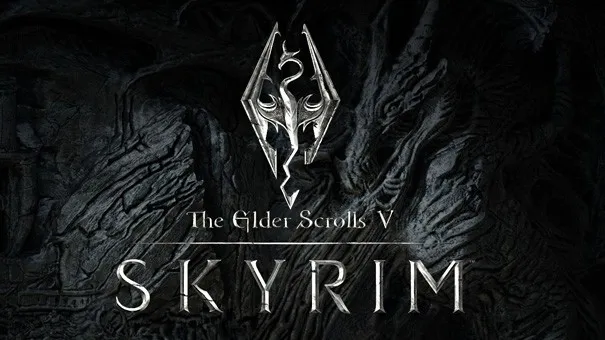
Na PlayStation, przełączanie języka odbywa się podobnie jak na Xbox. System oferuje scentralizowane zarządzanie ustawieniami językowymi.
Znajdź ikonę zębatki w prawym górnym rogu ekranu głównego. Wybierz opcję System z menu ustawień. Przejdź do sekcji Język. Wybierz preferowany język z dostępnej listy.
Po ponownym uruchomieniu konsoli, zobaczysz grę w nowym języku.
Dlaczego nie widzę polskiego języka w grze?
Dostępność języków w Skyrim zależy od regionu zakupu i wersji gry. Skyrim polska wersja językowa jest dostępna głównie w kopiach od oficjalnego dystrybutora Cenega. Niektóre edycje międzynarodowe mogą nie zawierać polskiej lokalizacji.
Jeśli jak spolszczyć Skyrim to Twój problem, rozważ pobranie nieoficjalnego spolszczenia ze sprawdzonych stron fanowskich. Pamiętaj o weryfikacji źródła!
W razie problemów z językiem, skontaktuj się ze wsparciem technicznym wydawcy. Możesz też sprawdzić forum Steam pod kątem rozwiązań.
Co zrobić po zmianie języka w Skyrim?
| Platforma | Wymagane działanie | Efekt |
| PC (Steam) | Restart gry | Natychmiastowa zmiana |
| PC (pudełko) | Weryfikacja plików | Zmiana po restarcie |
| Konsole | Restart systemu | Pełna zmiana języka |
Czasem mogą wystąpić problemy z wyświetlaniem czcionek lub napisów. Niektóre elementy interfejsu mogą pozostać w oryginalnym języku. W takim przypadku sprawdź integralność plików gry lub przeprowadź ponowną instalację wybranego języka.
Ograniczenia językowe w różnych edycjach Skyrim
Edycja Legendary oferuje najwięcej opcji językowych. Special Edition może mieć ograniczoną dostępność niektórych lokalizacji. Anniversary Edition zazwyczaj zawiera wszystkie oficjalne tłumaczenia. VR Edition często ma najmniej opcji językowych.Oficjalne lokalizacje obejmują angielski, francuski, niemiecki, włoski, hiszpański, rosyjski i polski. Japoński i chiński są dostępne tylko w regionalnych wydaniach.
Problem braku preferowanego języka można rozwiązać przez nieoficjalne tłumaczenia społeczności lub kontakt z dystrybutorem.
Wybór odpowiedniej metody zmiany języka w Skyrim
Zmiana języka w Skyrim jest dostosowana do różnych platform gamingowych. Najłatwiejszą metodą jest modyfikacja przez Steam, gdzie wystarczy kilka kliknięć. Dla wersji pudełkowej PC konieczna może być ręczna edycja plików.
Właściciele konsol muszą pamiętać o zmianie języka na poziomie systemu. Xbox i PlayStation wymagają restartu po wprowadzeniu zmian. Warto sprawdzić dostępność preferowanego języka przed zakupem gry, szczególnie w przypadku polskiej wersji językowej.
Jeśli oficjalna lokalizacja nie jest dostępna, można skorzystać z rozwiązań społeczności graczy. Zawsze warto weryfikować źródło nieoficjalnych tłumaczeń i w razie problemów kontaktować się ze wsparciem technicznym producenta.